Comment envoyer un fichier PDF sur un Kindle
Le Kindle d'Amazon(Amazon Kindle) facilite l'achat et le téléchargement de livres depuis la boutique Kindle(Kindle Store) . Si vous utilisez Kindle Unlimited , vous pouvez même ignorer le processus d'achat(buying process) . En quelques secondes, vous pouvez commencer à lire un livre. Mais saviez-vous que vous pouvez faire beaucoup plus avec le Kindle ?
Par exemple, vous pouvez utiliser le courrier électronique pour envoyer sans fil différents types de documents (y compris le format PDF(PDF format) ) pouvant être ouverts sur votre Amazon Kindle . Il existe plusieurs façons de le faire, avec ou sans fil. Voici comment vous pouvez envoyer un fichier PDF(PDF file) vers un Kindle .

Comment trouver votre e-mail Amazon Kindle(How To Find Your Amazon Kindle Email)
La première étape pour envoyer un PDF sur votre Kindle consiste à trouver l' (Kindle)adresse e-mail(email address) unique associée à votre Amazon Kindle . Chaque Amazon Kindle(Every Amazon Kindle) possède son propre identifiant de messagerie unique que vous pouvez personnaliser.
- Rendez-vous sur la page Gérer votre contenu et vos appareils(Manage Your Content and Devices) d'Amazon et accédez à l' onglet Préférences .(Preferences)

- Faites défiler vers le bas et sélectionnez l' option Paramètres des documents personnels .(Personal Document Settings)

- Cette section va maintenant se développer. Ici, recherchez l' option Paramètres de messagerie Send-To-Kindle .(Send-To-Kindle Email Settings)
- Cela vous montrera une liste de tous les appareils qui sont actuellement associés à votre compte Amazon Kindle(Amazon Kindle account) . Il peut s'agir de votre appareil Amazon Kindle(Amazon Kindle device) ou de smartphones exécutant l' application Amazon Kindle(Amazon Kindle app) . Chaque appareil possède une adresse e-mail(email address) unique .
- Trouvez votre appareil Amazon Kindle(Amazon Kindle device) et notez l' adresse e(email address) -mail . Si vous le souhaitez, vous pouvez cliquer sur le bouton Modifier(Edit) pour modifier l'adresse.

- Ici, utilisez le champ de texte(text field) pour changer l'adresse en quelque chose de reconnaissable, puis cliquez sur le bouton Enregistrer(Save) .

Vous connaissez maintenant l' adresse e(email address) -mail de votre Amazon Kindle .
Comment ajouter un e-mail à la liste des expéditeurs approuvés(How To Add An Email To The Approved Senders List)
Pour des raisons de confidentialité et de sécurité(privacy and security reasons) , Amazon Kindle ne recevra que des documents provenant d' adresses e-mail(email address) pré-approuvées . Ainsi, pour envoyer un PDF vers Kindle , vous devrez d'abord ajouter votre adresse e(email address) -mail à la liste pré-approuvée.
- Dans la même page Paramètres des documents personnels(Personal Document Settings page) , faites défiler vers le bas jusqu'à ce que vous trouviez la section Liste des e-mails de documents personnels approuvés(Approved Personal Document E-mail List) .
- Ici, cliquez sur le lien Ajouter une nouvelle adresse e-mail approuvée .(Add a New Approved E-mail Address)
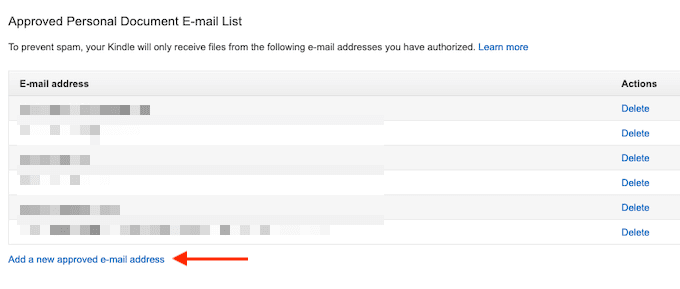
- Saisissez votre adresse e(email address) -mail dans le champ de texte, puis sélectionnez le bouton Ajouter une adresse .(Add Address)

Vous pouvez répéter le processus pour ajouter plusieurs adresses e-mail à la liste des expéditeurs approuvés.
Comment envoyer un fichier PDF sur Kindle par e-mail(How To Send a PDF File To Kindle Using Email)
Maintenant que le processus de configuration(setup process) est terminé, il est temps d'envoyer enfin le PDF sur votre Kindle par e-mail.
- Pour ce faire, ouvrez le client de messagerie de votre choix. Si vous êtes un utilisateur de Gmail(Gmail user) , accédez simplement au site Web de Gmail(Gmail website) ou ouvrez l' application Gmail(Gmail app) sur votre smartphone.
- Composez ensuite un nouvel e-mail et utilisez l' e- mail Amazon Kindle(Amazon Kindle email) unique dans le champ À(To) .
- Ensuite, utilisez la section Pièce jointe(Attachment section) pour joindre le PDF que vous souhaitez envoyer (vous pouvez également simplement faire glisser et déposer(drag and drop) le PDF dans la fenêtre Composer(Compose window) ).

- Vous n'avez rien d'autre à faire. Pas besoin d'ajouter un sujet ou un corps.
- Une fois la pièce jointe ajoutée, appuyez simplement sur le bouton Envoyer .(Send)
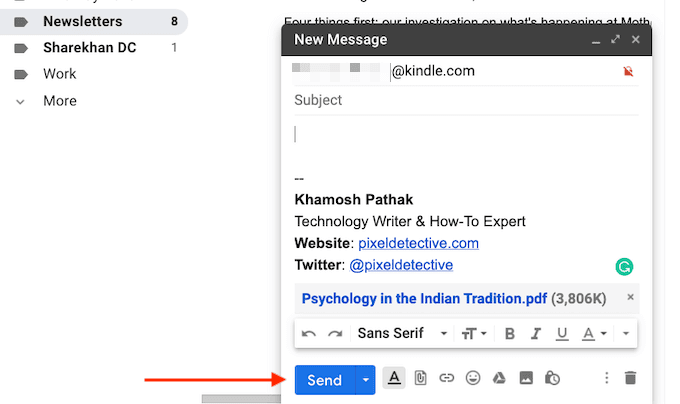
- Si votre Kindle est connecté à Internet, il se synchronisera en quelques minutes et téléchargera automatiquement le PDF .
- Si vous êtes impatient, vous pouvez accélérer ce processus. Depuis l' écran d'accueil(home screen) du Kindle , appuyez sur le bouton Paramètres .(Settings)

- Ici, appuyez sur le bouton Synchroniser mon Kindle . (Sync My Kindle)Cela forcera votre Kindle à se synchroniser et à télécharger les éléments en attente.

- En quelques secondes, vous verrez que le PDF est téléchargé sur votre Kindle .
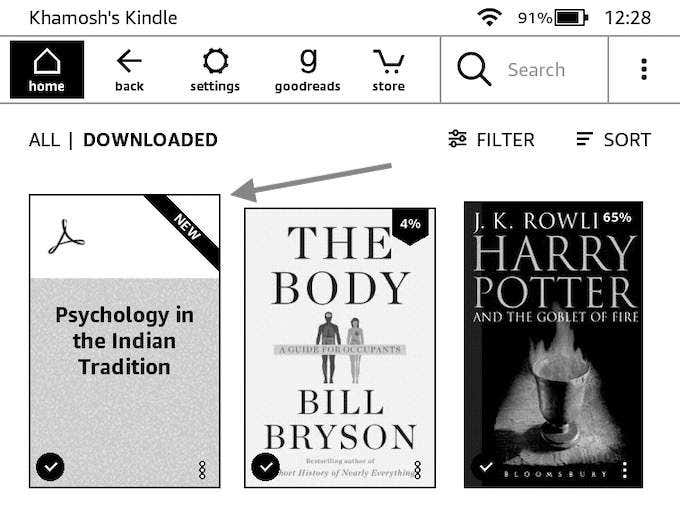
- Une fois téléchargé, vous pouvez l'ouvrir et commencer à lire le PDF .
Comment envoyer un fichier PDF sur Kindle à l'aide de Calibre(How To Send a PDF File To Kindle Using Calibre)
Bien que la fonction d' envoi(Send) d'e-mails vers Kindle(Kindle email) soit l'option la plus pratique, ce n'est pas la seule. Si votre Kindle(Kindle doesn) n'a pas de connexion Wi-Fi active, vous pouvez utiliser l' application polyvalente de gestion d'ebook (versatile ebook management app) Calibre pour transférer des PDF(PDFs) sur votre Kindle .
- Téléchargez et installez l' application Calibre(Calibre app) . Suivez le processus de configuration(setup process) de l'application pour créer une bibliothèque locale.
- Ensuite, faites glisser votre PDF vers l' application Calibre(Calibre app) pour l'importer.
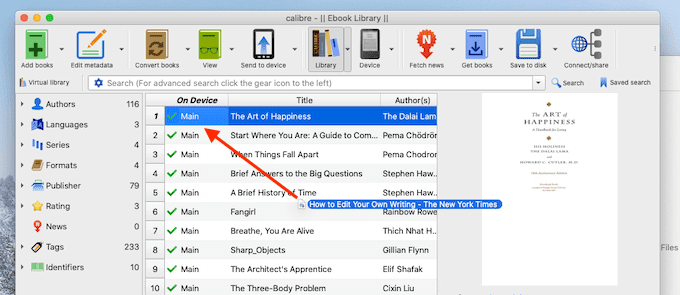
- Maintenant, connectez votre Kindle à votre ordinateur à l'aide d'un câble de données micro USB . En quelques secondes, Calibre ajoutera votre Kindle à l'application.
- Maintenant, faites un clic droit sur le fichier PDF que(PDF file) vous venez d'ajouter (vous pouvez également sélectionner plusieurs fichiers PDF(PDF file) ici) et choisissez l' option Envoyer vers l'appareil(Send to Device) > Envoyer vers la mémoire principale .(Send to Main Memory)

- En quelques secondes, votre PDF sera transféré sur votre Kindle avec la couverture et les métadonnées(cover and metadata) .
- Cliquez sur la flèche à côté du bouton Appareil (qui est votre (Device)appareil Kindle(Kindle device) ) et choisissez l' option Éjecter cet appareil(Eject This Device) .

- Une fois votre Kindle éjecté en toute sécurité, déconnectez-le de votre ordinateur. Lorsque vous visitez l' écran d'accueil(home screen) , vous trouverez le PDF nouvellement transféré en haut de la section Bibliothèque(Library section) .
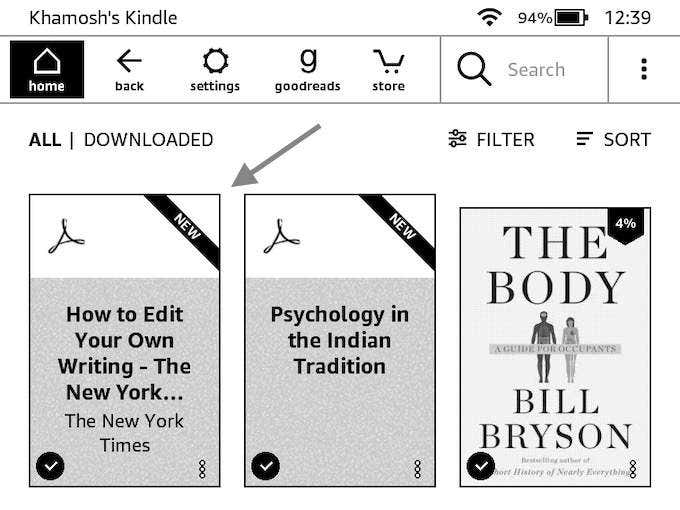
Comment envoyer un fichier PDF sur Kindle à l'aide de l'application Send To Kindle(How To Send a PDF File To Kindle Using The Send To Kindle App)
Si vous allez envoyer des fichiers PDF(PDFs) sur votre Kindle assez régulièrement, vous voudrez peut-être consulter l'application autonome Send to Kindle(Kindle app) pour Windows et macOS(Windows and macOS) (qui n'est pas la même que l' application Kindle Desktop(Kindle Desktop app) pour la lecture). L'application vous permet d'envoyer instantanément un PDF (ou d'autres documents) sur votre Kindle par glisser-déposer(drag and drop) .
- Téléchargez l' application Send to Kindle(Send to Kindle app) sur le site Web d'Amazon.
- Une fois l'installation terminée, connectez-vous avec votre compte Amazon(Amazon account) .
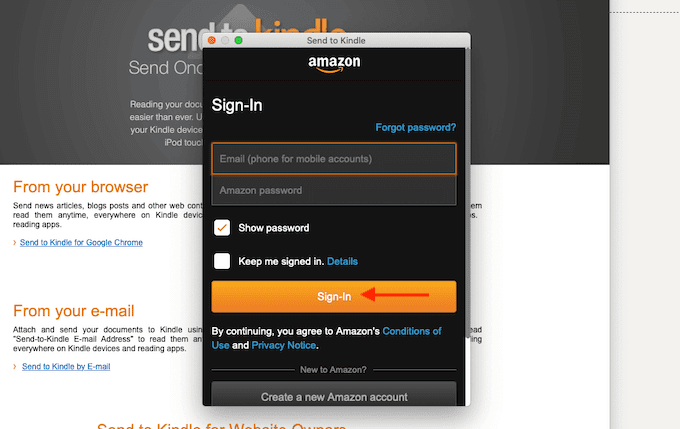
- Désormais, vous pouvez soit faire glisser et déposer directement un PDF sur l'icône de l'application, soit ouvrir l'application et faire glisser un PDF vers la fenêtre de l'application(app window) .

- Une fois le PDF ajouté, sélectionnez l' appareil Kindle auquel(Kindle device) vous souhaitez l'envoyer. Cliquez ensuite sur le bouton Envoyer(Send) .

- En quelques secondes, l'application enverra le fichier PDF(PDF file) sur votre Kindle . Une fois le processus terminé, l'application fermera automatiquement la fenêtre.
Lorsque vous prenez votre Kindle , vous trouverez le PDF en haut de votre écran d'accueil(home screen) .
Avez(Did) -vous trouvé cette fonctionnalité Envoyer(Send) vers Kindle(Kindle feature) utile ? Partagez(Share) vos pensées avec nous dans les commentaires ci-dessous. Attrapé(Caught) le bug de l'écriture? Voici comment vous pouvez publier votre propre livre Kindle(Kindle book) avec un budget limité.
Related posts
7 Best Ways convertir un PDF File à Word Format
Comment signer un PDF File sur Windows
Comment Delete Individual Pages à partir d'un PDF File
Comment insérer un fichier PDF dans un document Word
Comment convertir ou enregistrer une image en tant que fichier PDF
Comment définir les autorisations de fichiers et de dossiers dans Windows
Comment 08786455 sur Facebook
Comment optimiser le fichier d'échange dans Windows
10 Best Ways à Child Proof Your Computer
Qu'est-ce que Discord Streamer Mode and How pour le mettre en place
Comment réduire la taille d'un fichier PDF
Plat Panel Display Technology Demystified: TN, IPS, VA, OLED et plus
Comment protéger par mot de passe les documents Word et PDF
OTT explique : Qu'est-ce qu'un fichier TIFF ?
Comment convertir Multiple Images en PDF Files
Comment utiliser VLOOKUP dans Google feuilles
Comment convertir PowerPoint en DVD, vidéo et PDF
Comment faire pour activer ou désactiver Caps Lock sur Chromebook
Modifier le fichier des hôtes Windows pour bloquer ou rediriger les sites Web
Comment ouvrir le fichier UIF
